重装系统后如何查看端口占用情况
更新时间:2018-01-11 09:53:52
作者:叶子猪
最近有用户在重装系统后想要查看端口占用情况,但又不知道该怎么操作?下面小编就给大家介绍一下重装系统后查看端口占用情况的方法。
1、我们首先进入桌面,然后按下“Win + R”快捷键把运行窗口打开,之后输入“cmd”后点击确定按钮把命令提示符打开;
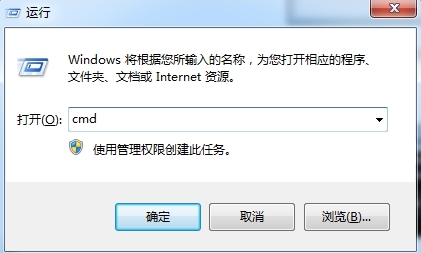
2、我们进入命令提示符窗口后输入“netstat -ano”并按下回车执行就会显示电脑上运行的所有端口了;
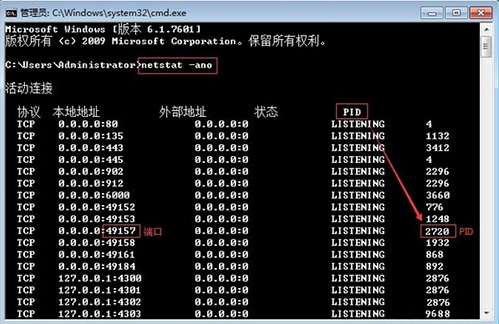
3、此时我们就能够查看所需要的端口是被什么占用的,我们可看到49457端口被pid为2720的进程占用,接下来我们输入“tasklist|findstr “2720””并按下回车,查询pid为2720的进程名称;
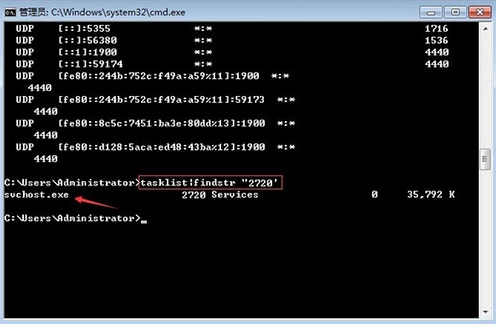
4、接着我们再把命令提示符打开,找到占用端口的进程后把结束就行了。
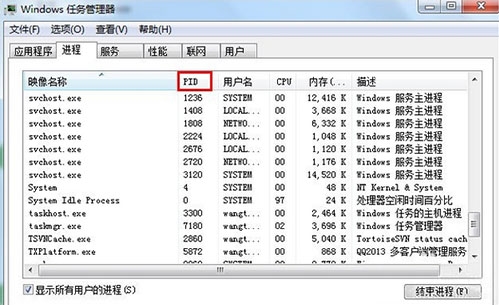
以上就是关于重装系统后如何查看端口占用情况的方法了,希望可以帮助到大家。
系统重装相关下载
重装系统软件排行榜
重装系统热门教程
- 系统重装步骤
- 一键重装系统win7 64位系统 360一键重装系统详细图文解说教程
- 一键重装系统win8详细图文教程说明 最简单的一键重装系统软件
- 小马一键重装系统详细图文教程 小马一键重装系统安全无毒软件
- 一键重装系统纯净版 win7/64位详细图文教程说明
- 如何重装系统 重装xp系统详细图文教程
- 怎么重装系统 重装windows7系统图文详细说明
- 一键重装系统win7 如何快速重装windows7系统详细图文教程
- 一键重装系统win7 教你如何快速重装Win7系统
- 如何重装win7系统 重装win7系统不再是烦恼
- 重装系统win7旗舰版详细教程 重装系统就是这么简单
- 重装系统详细图文教程 重装Win7系统不在是烦恼
- 重装系统很简单 看重装win7系统教程(图解)
- 重装系统教程(图解) win7重装教详细图文
- 重装系统Win7教程说明和详细步骤(图文)













